得力打印机怎么添加纸张大小 针式打印机纸张大小设置方法
得力打印机怎么添加纸张大小,在日常办公和学习中,打印机成为了必不可少的办公设备,而在使用打印机的过程中,我们常常会遇到一些问题,比如如何添加纸张大小以及如何设置针式打印机的纸张大小。对于得力打印机,添加纸张大小非常简单,只需按照说明书上的步骤进行操作即可。而对于针式打印机,纸张大小设置也有一定的技巧,可以通过打印机的控制面板或者电脑上的打印设置进行调整。无论是哪种打印机,只要掌握了正确的方法,就能够轻松解决纸张大小的问题,提高工作和学习的效率。
具体方法:
1.点击开始,找到【设备和打印机】点击进入。
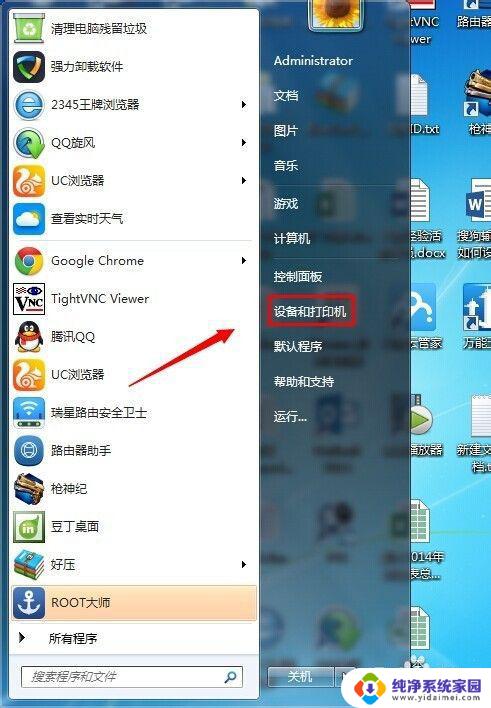
2.选择一个打印机,然后在工具栏下面点击【打印机服务器属性】

3.在弹出来的界面下首先勾选【创建新表单】----输入表单名称------再在下面输入你要设置的纸张大小宽度和高度--------【保存表单】------【关闭】
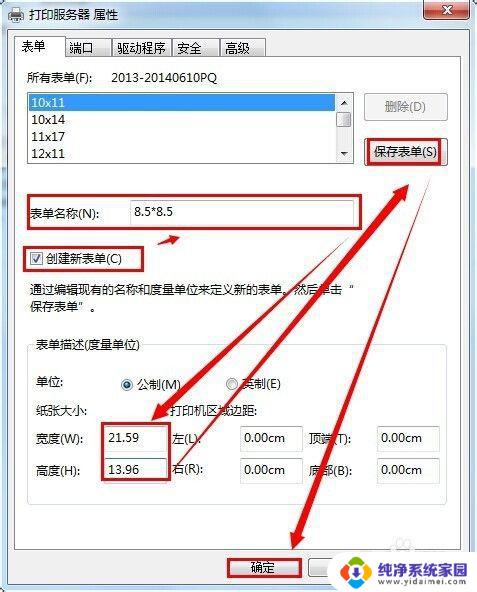
4.至此自定义打印纸张大小已经设置好了,现在需要应用到打印机上去。在同一个界面双击一台打印机,在查看正在打印内容的对话框中点击【打印】---【属性】


5.在打印机属性中点击【设备设置】手动进纸可以选择你设置的纸张大小。

6.在打印机属性中点击【常规】---【首选项】----【布局】----【高级】出纸/输入中选择你刚刚设置好的纸张大小。
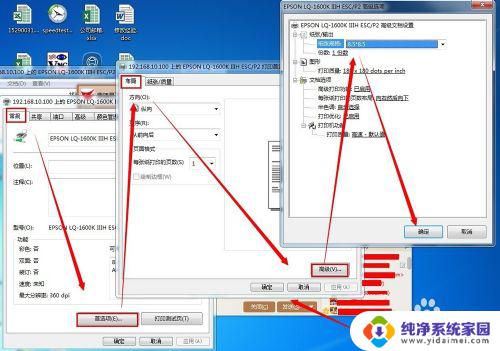
7.在实际应用中,如果想打印一张你刚设置好的大小的张纸则可以在软件中选择就可以了。如下图所示是在WORD 2013中展示出要打印出来纸大小的预览。
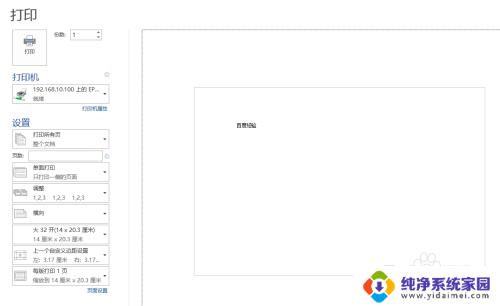
以上就是得力打印机如何添加纸张大小的全部内容,如果你遇到这种情况,可以根据小编提供的操作进行解决,非常简单快速,一步到位。
得力打印机怎么添加纸张大小 针式打印机纸张大小设置方法相关教程
- 设定打印机纸张大小 打印机纸张大小设置步骤
- 打印机怎么调纸张大小尺寸 打印机纸张尺寸设置方法
- 打印机怎么选择纸张大小 打印纸张大小选择指南
- 爱普生610k打印机怎么设置纸张大小 爱普生EPSON打印机如何调整纸张大小和设置纸张规格
- 打印机怎么设置打印尺寸大小 如何自定义打印机纸张大小
- 如何调打印机纸张大小 如何自定义打印机纸张大小
- 标签打印机设置纸张大小怎么设置 标签打印机设置标签纸大小方法
- 怎么添加打印纸张规格 打印机纸张规格如何设置
- 打印设置纸张大小 打印机纸张规格如何设置为自定义大小
- 打印机默认纸张大小设置 如何在Windows 10上设置默认的打印纸张尺寸大小
- 笔记本开机按f1才能开机 电脑每次启动都要按F1怎么解决
- 电脑打印机怎么设置默认打印机 怎么在电脑上设置默认打印机
- windows取消pin登录 如何关闭Windows 10开机PIN码
- 刚刚删除的应用怎么恢复 安卓手机卸载应用后怎么恢复
- word用户名怎么改 Word用户名怎么改
- 电脑宽带错误651是怎么回事 宽带连接出现651错误怎么办